铁路车辆动力学计算 SIMPACK 建模过程
1 创建文件
主窗口>>File>>Open File,弹出文件选择窗口。
选择合适的文件目录,点击 New,输入文件名,OK。
主菜单>>Model Setup,弹出建模窗口,同时创建了基本模型,该基本模型包括一个坐
标参考系(Isys),一个刚体(Body)和一个运动副(joint)。
2 设置环境
2.1 设置重力
建模窗口>>Globals>>Gravity,弹出重力设置窗口。
将重力设置为 Z 方向+9.81,OK。
2.2 设置视图
�
建模窗口>>View>>View Setup,弹出视图设置窗口。
选择【Standard Views】中的【wheel/Rail: Perspective view】,OK。
3 创建第 1 个轮对
3.1 创建轮对刚体
建模窗口>>Element>>Bodies,弹出刚体元件窗口。
将 Body1 重命名为 Wheelset1。
双击 Wheelset1,弹出刚体参数设置窗口。
设置轮对的参数:轮对的质量为 1654kg,轮对的摇头转动惯量为 726 kg.m.m。
�
3.2 创建轮对的外形
选择【3D Geometry】,弹出刚体外形设置窗口。
�
双击$P_Wheelset1_Cuboid,出现设置外形参数窗口。
设置车轴外形参数,见上图,OK。
回到刚体外形设置窗口,OK。
回到刚体设置窗口,OK。
4 创建轮对的运动副和轮轨接触
4.1 创建轮对的运动副
>>Elements>>Joints,出现运动副窗口,双击$J_Wheelset1,出现运动副设置窗口。
�
选择 07 号运动副,设置初始状态。
4.2 创建轮轨接触
选择【Generate/Update Wheel-Rail Elements of Joint】,出现轮轨接触窗口。
�
选择 OK,回到运动副设置窗口。
点击【Assemble System】,OK,完成车轮及轮轨接触运动副设置。
模型文件名:Ametro_01。
5 设置初始轨道
>>Globals>>Track,出现轨道设置窗口。
SIMPACK 中,可以设置六种轨道形式:
(1) 直线;
(2) 圆曲线;
(3) 直线+缓和曲线+圆曲线;
(4) 直线+缓和曲线+圆曲线+缓和曲线+直线;
(5) 两段方向曲线+直线;
(6) 道岔;
5.1 直线
【Toplogy】选择 Straight Track,输入线路总长度,OK。
�
程序调试时,通常采用直线形式。
模型文件名:Ametro_02。
5.2 曲线
曲线需要选择以下参数:
(1) 缓和曲线超高类型(S 形、直线形);
(2) 超高形式(中心线、内轨式)
曲线的设置包括以下参数:
(1) 直线长度:
(2) 缓和曲线长度;
(3) 圆曲线半径;
(4) 曲线超高;
(5) 超高测量值(默认 1.506m);
(6) 圆曲线长度;
(7) 线路总长度;
�
>>Globals>>Vehicle Globals,出现车辆总体参数设置窗口。
6 设置车辆总体参数
6.1 车辆总体参数初步设置
设置轮对类型【Wheelsets of Type】:Wheelset1
设置车辆速度【v_vehicle】:10m/s;
设置轨道参数模式【Rail gauge given by】:Track Gauge
设置左轮滚动圆半径:0.42m;
设置右轮滚动圆半径:0.42m;
设置车轮滚动圆横向间距之半:(1.353+2*0.07)/2=0.7465m;
设置轨距:1.435m;
设置轨距测量高度:0.014;
设置轨底坡:1/40;(如果没有轨底坡,则设为“0”)
设置左轮踏面外形:S1002;
设置左轨外形:UIC60;
设置右轮踏面外形:S1002;
设置右轨外形:UIC60;
设置轮轨接触模式:【single contact】,【constraint contact】,【Table eveluation】。
选择【Apply as Defaults】,Close,完成设置。
�
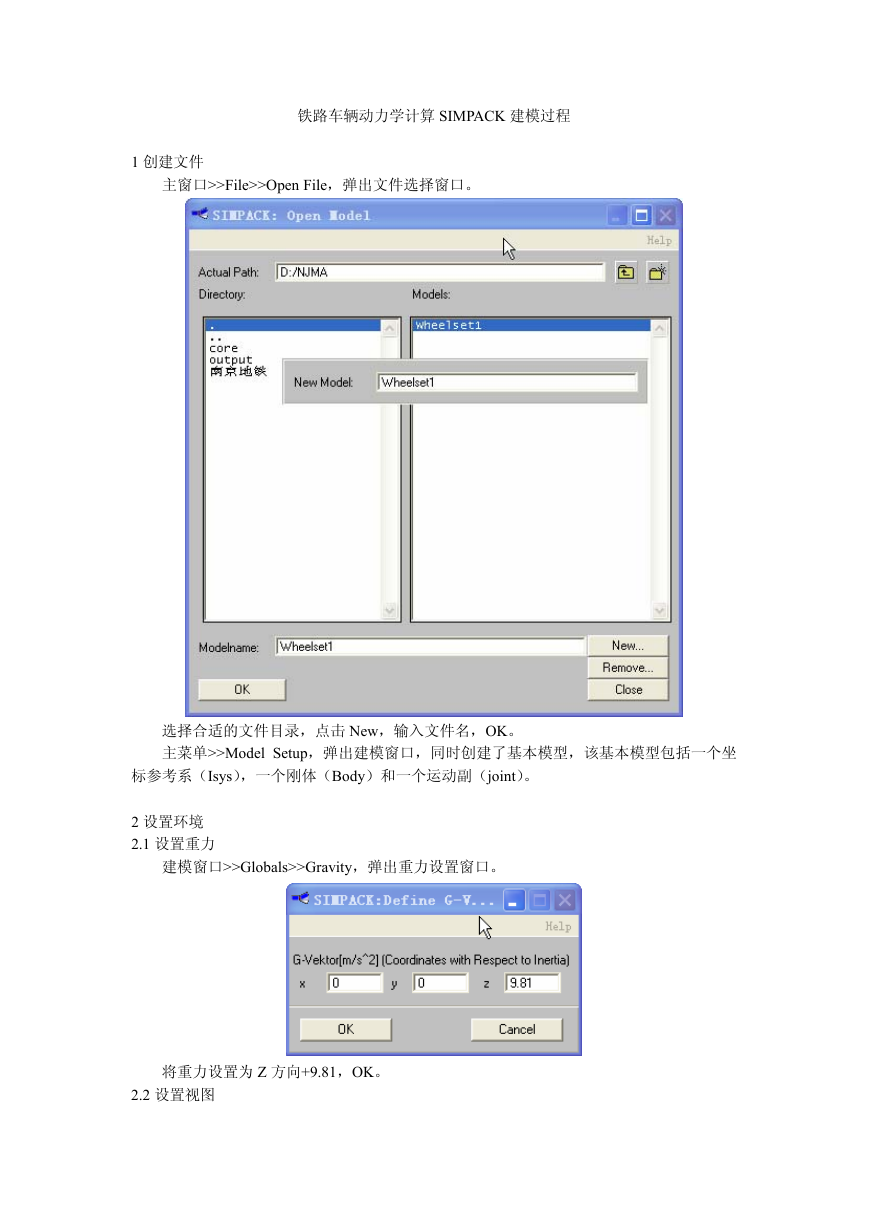
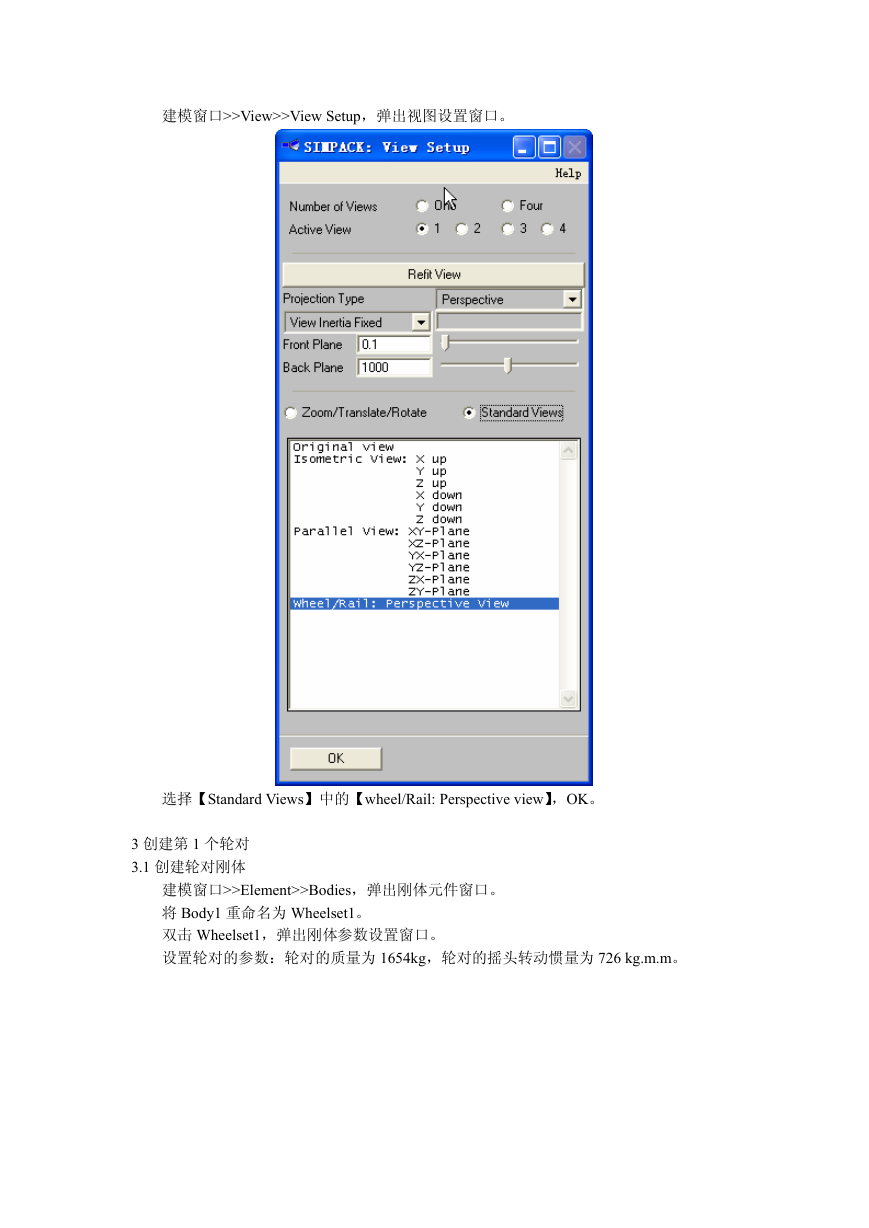
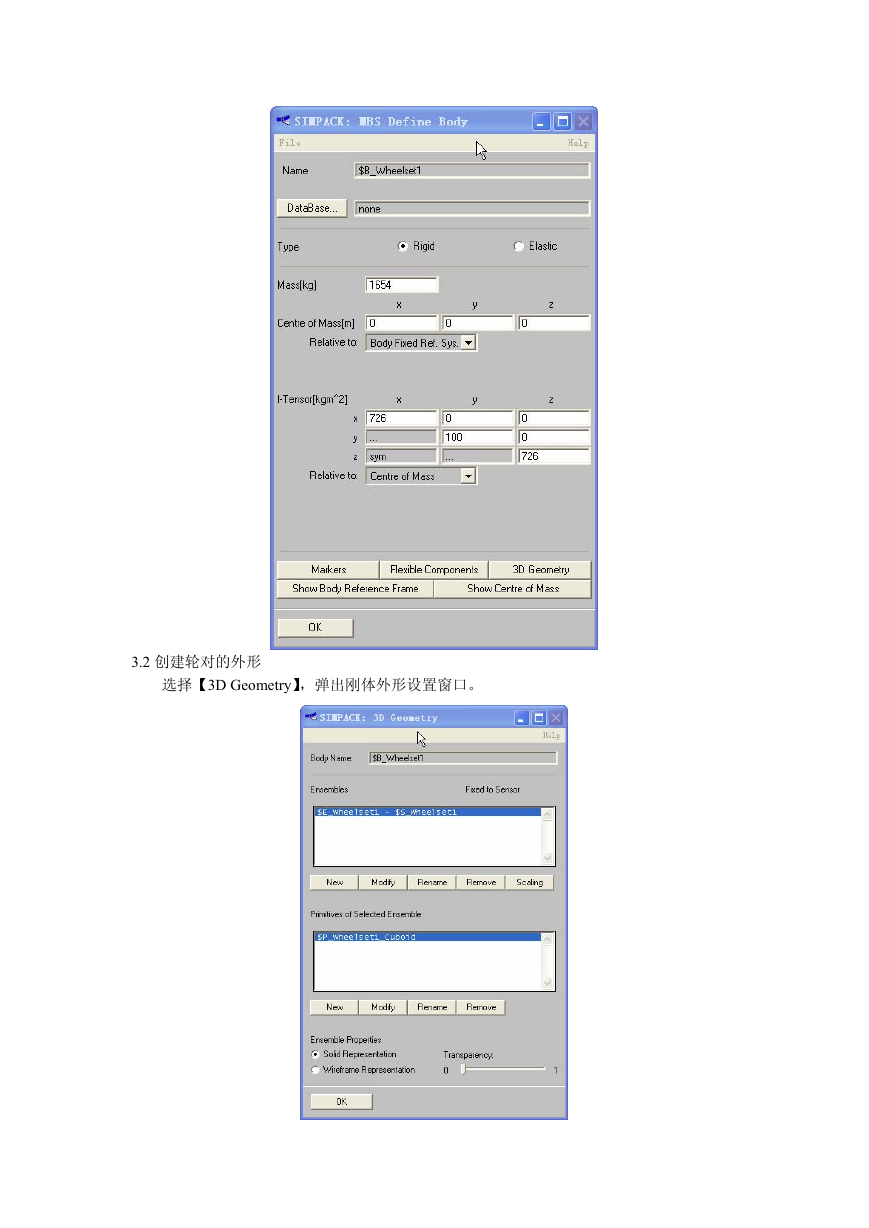
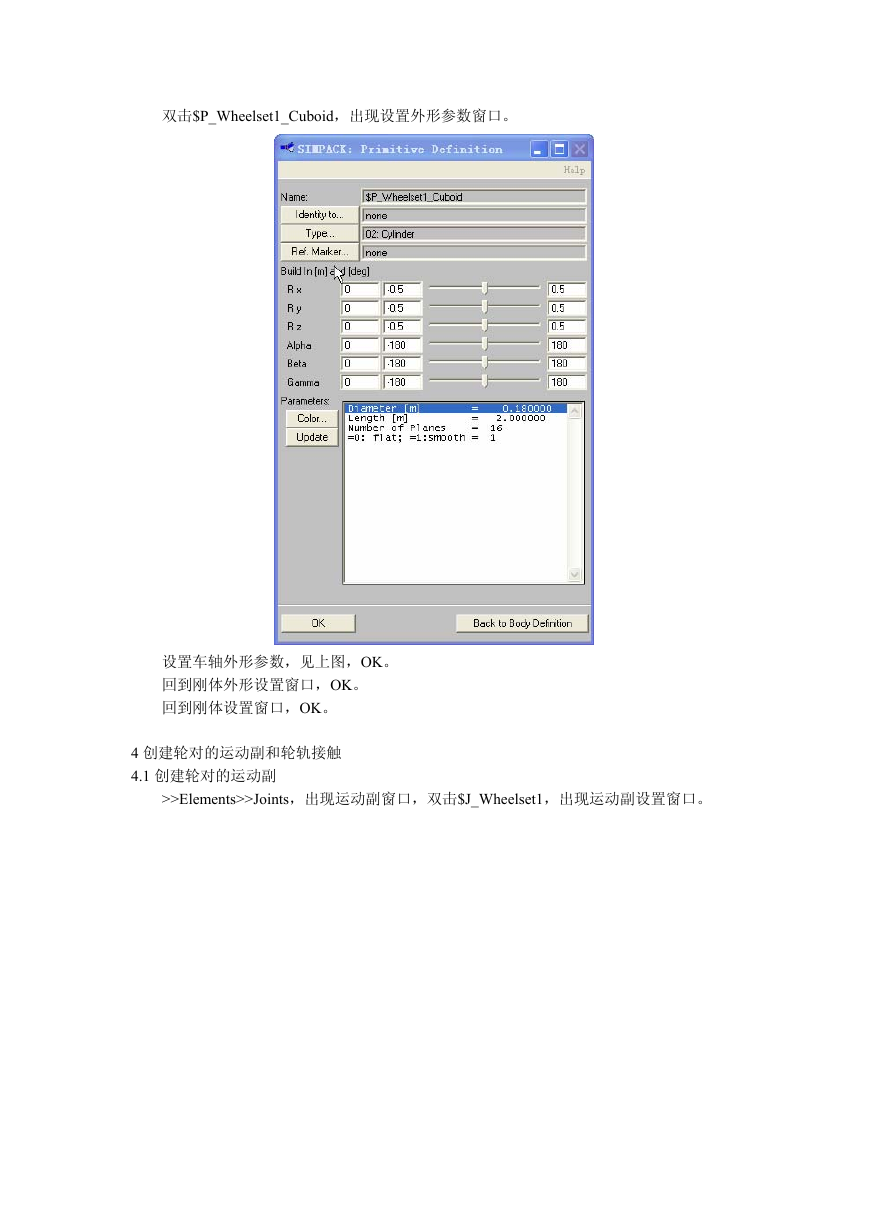
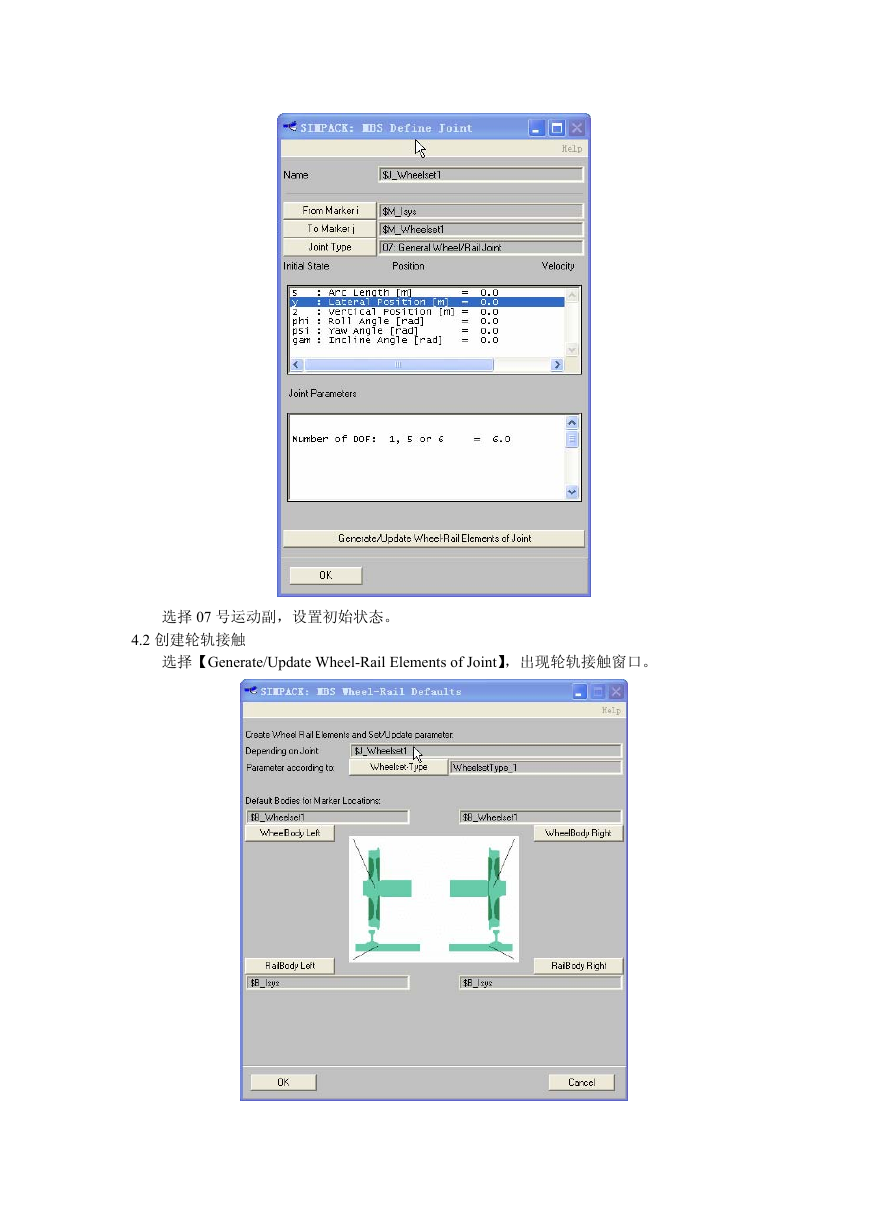
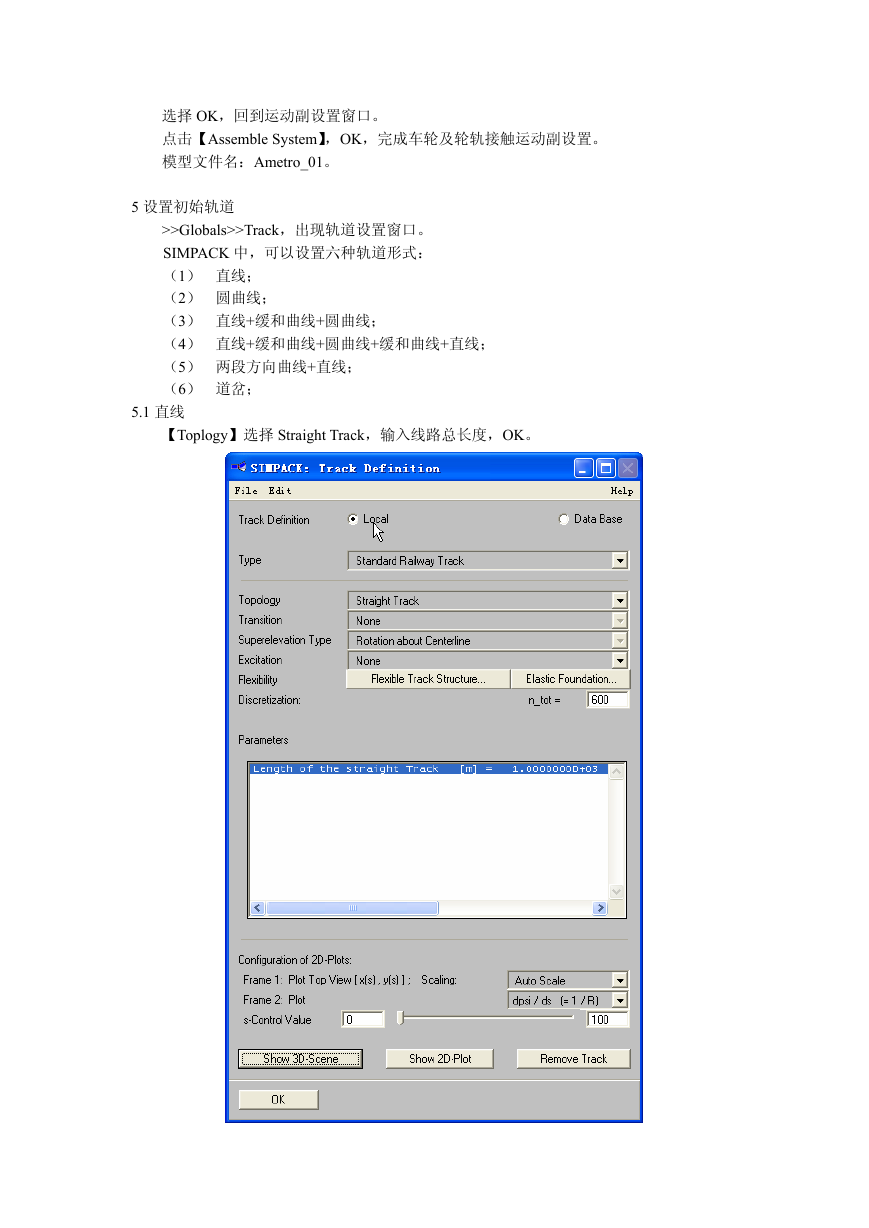
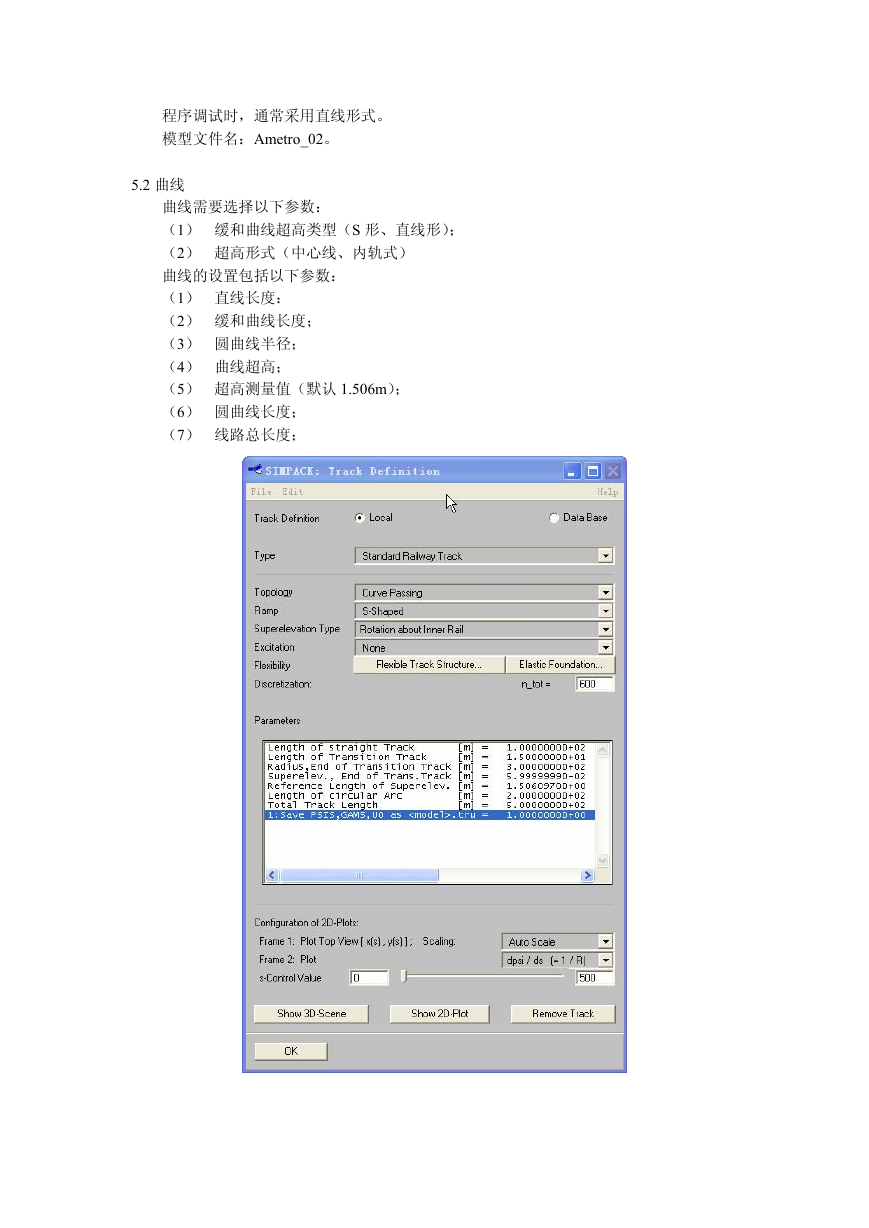
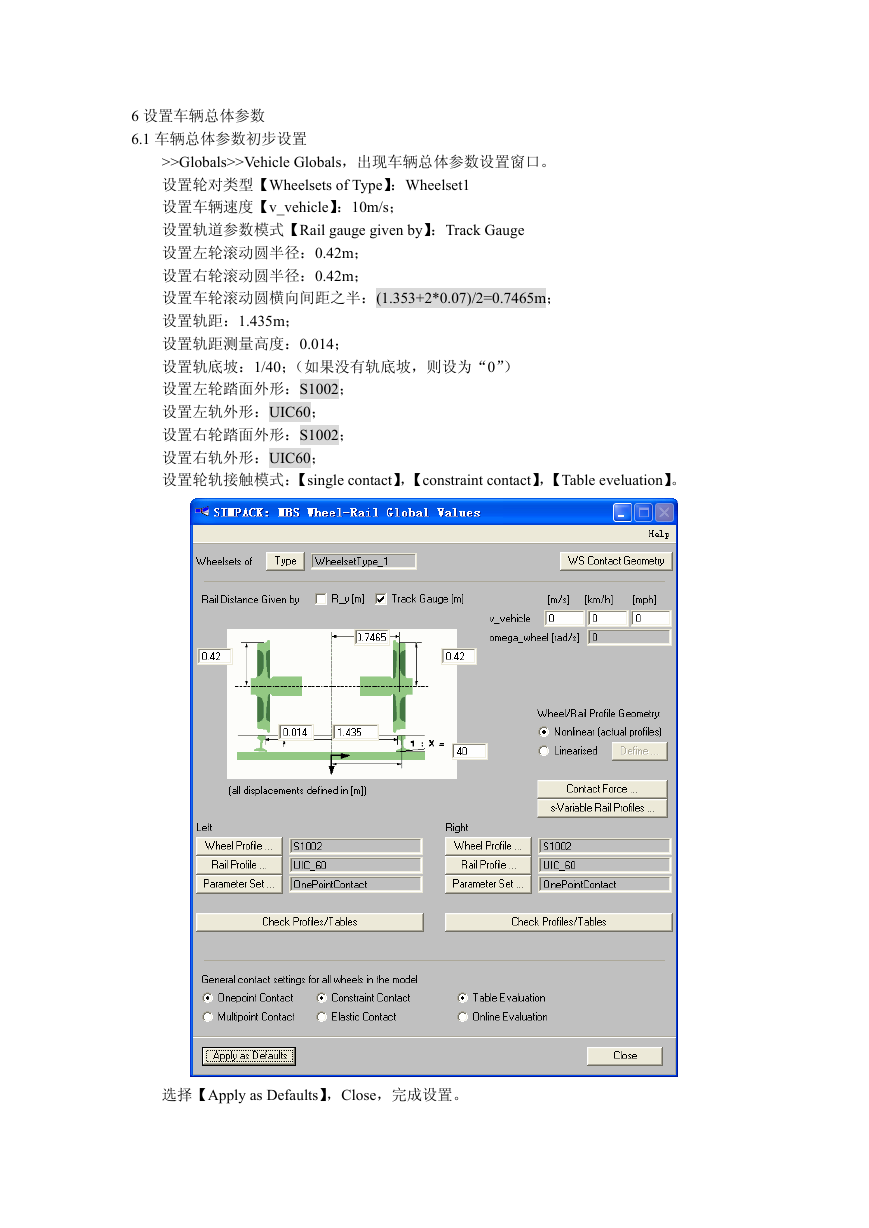
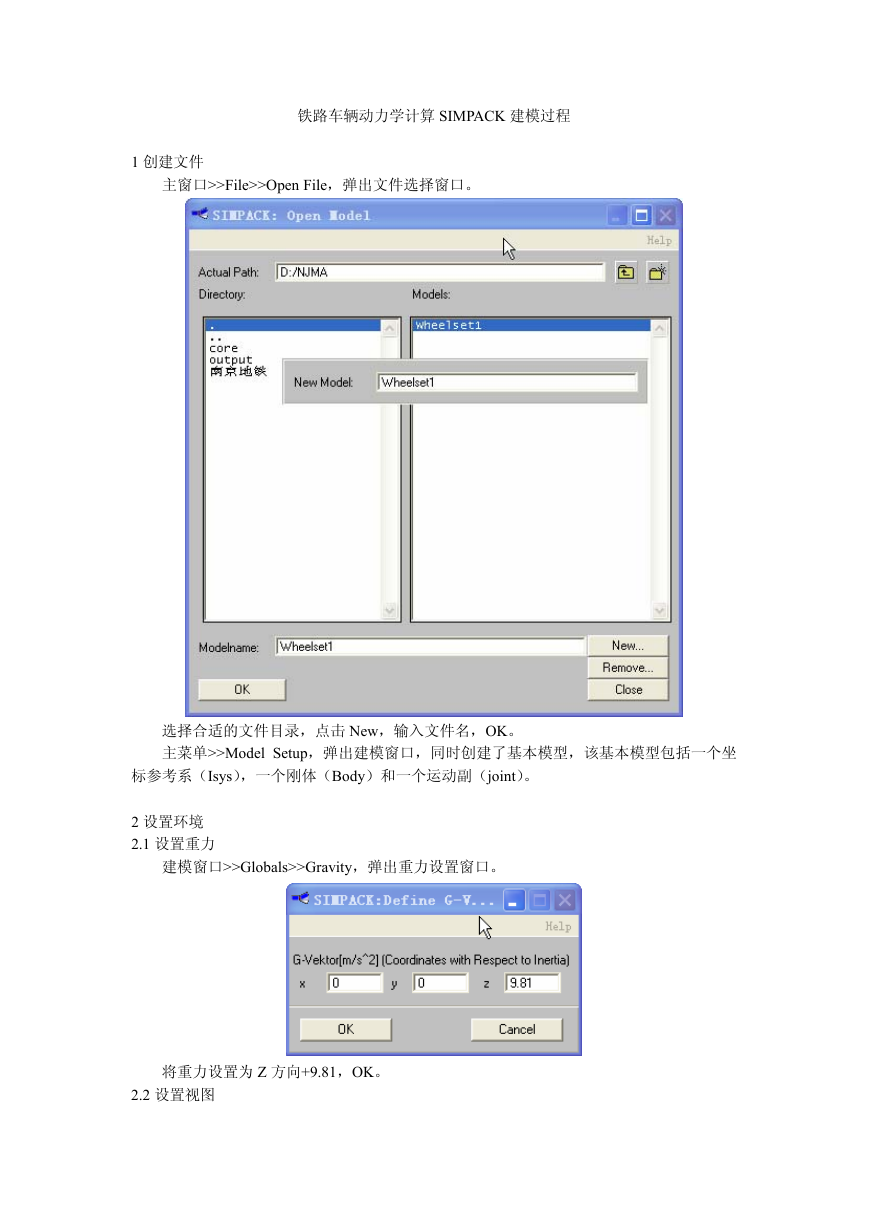
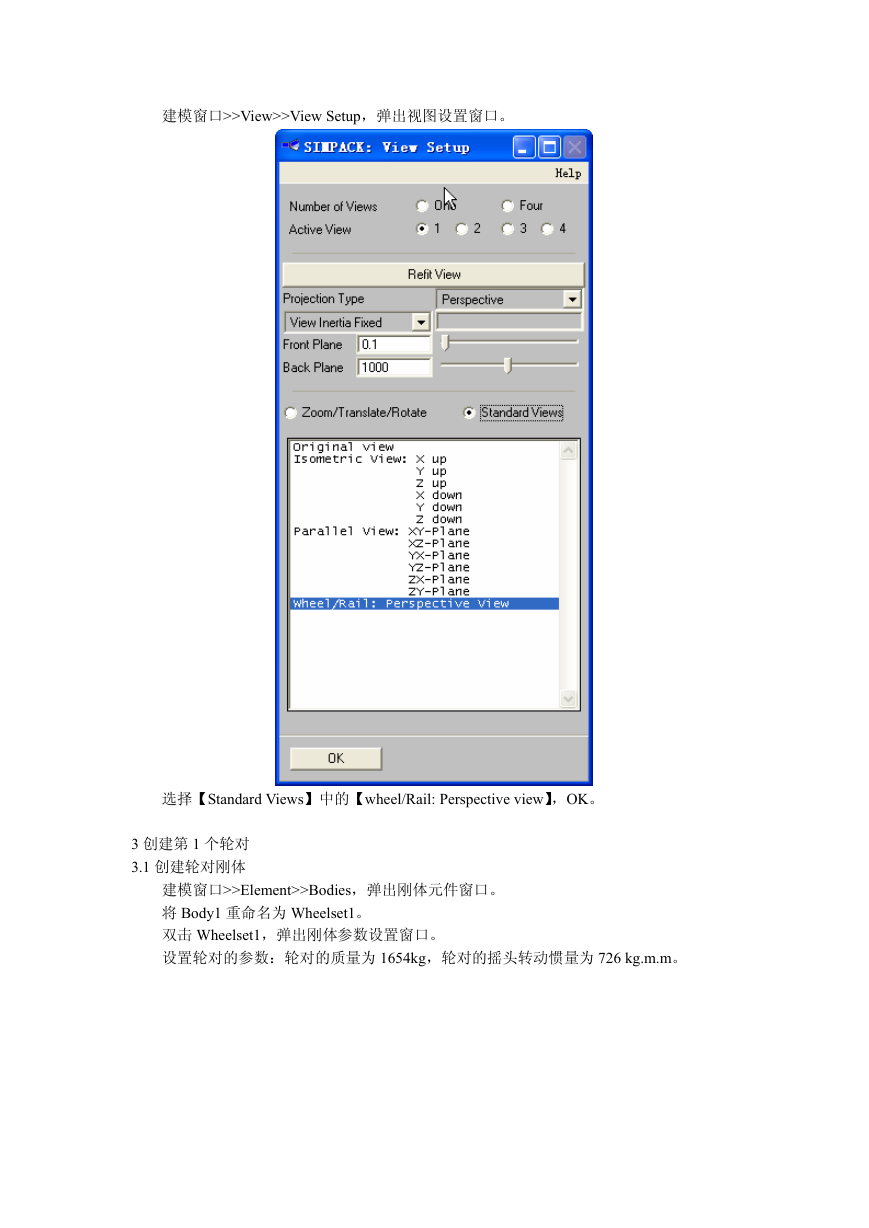
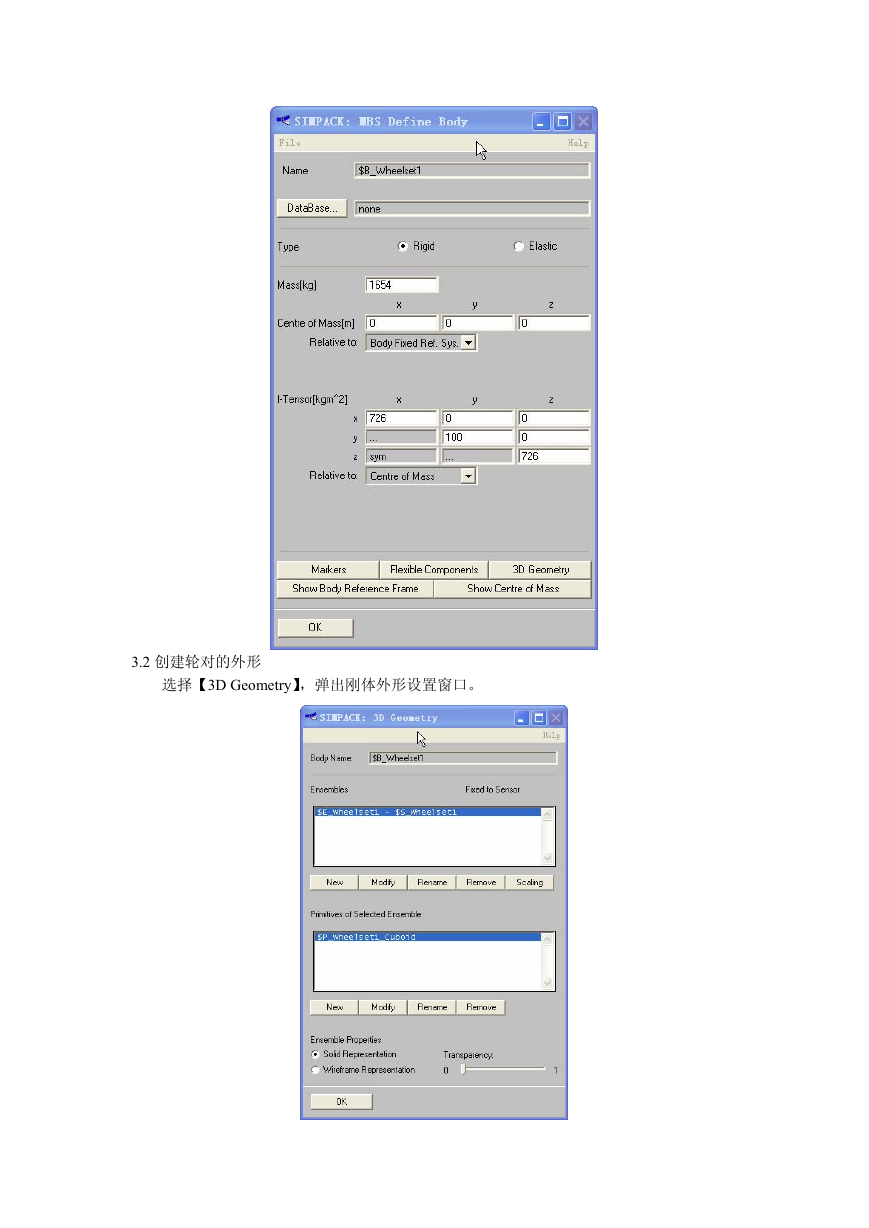
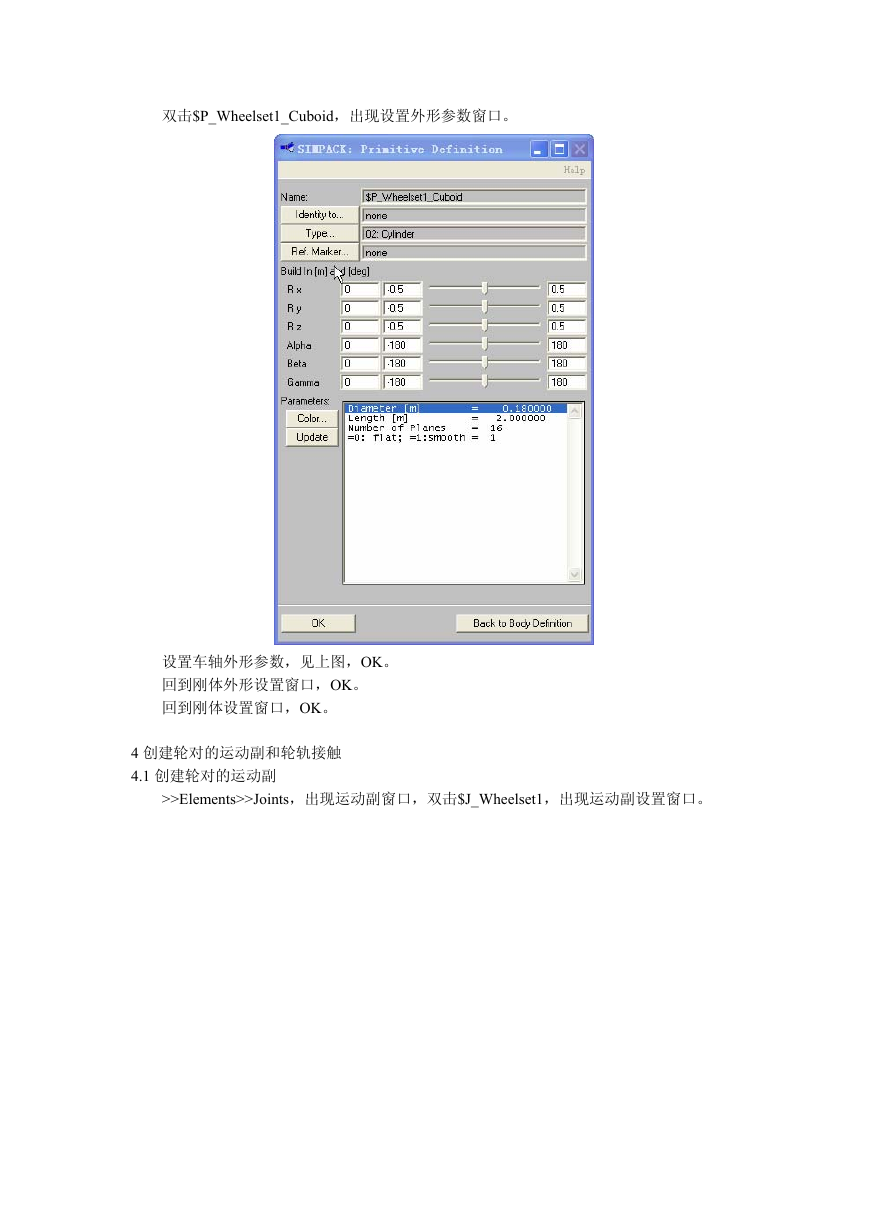
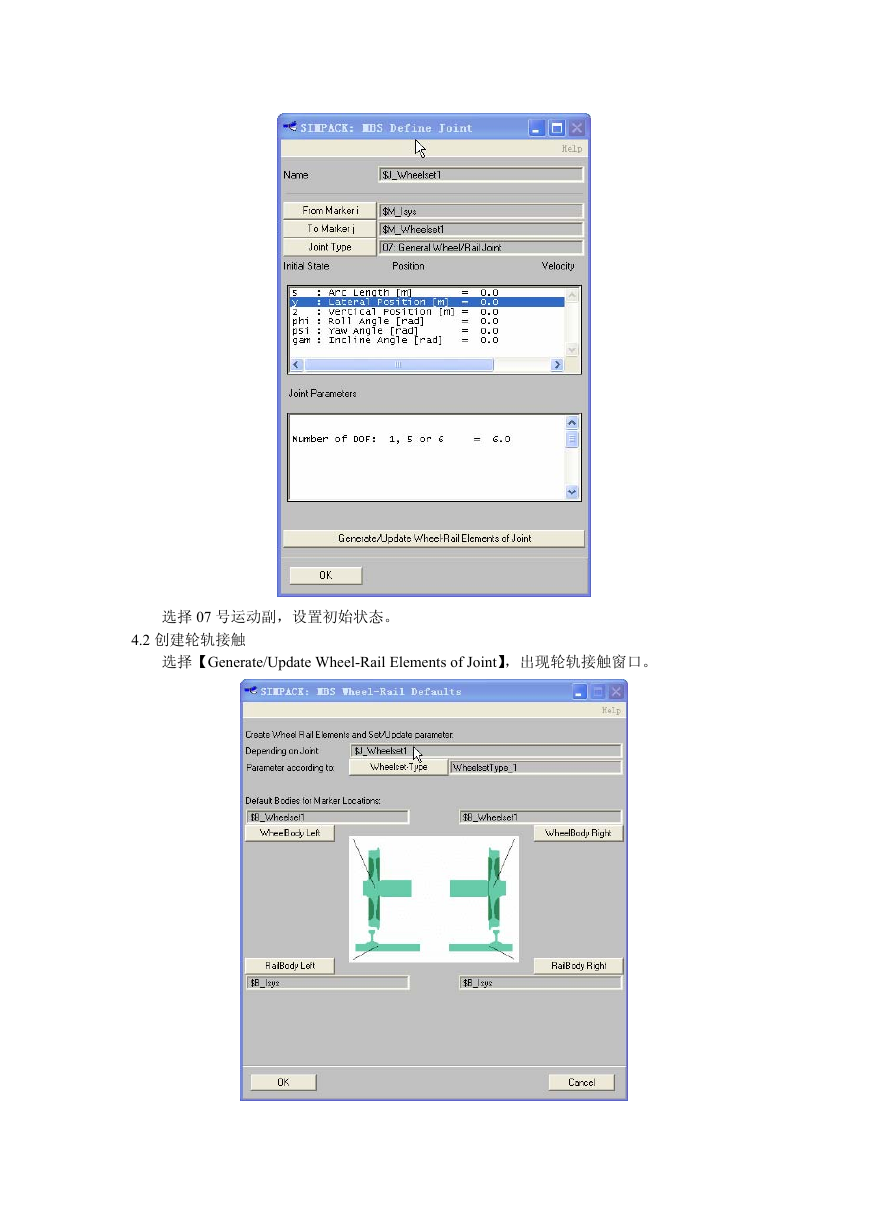
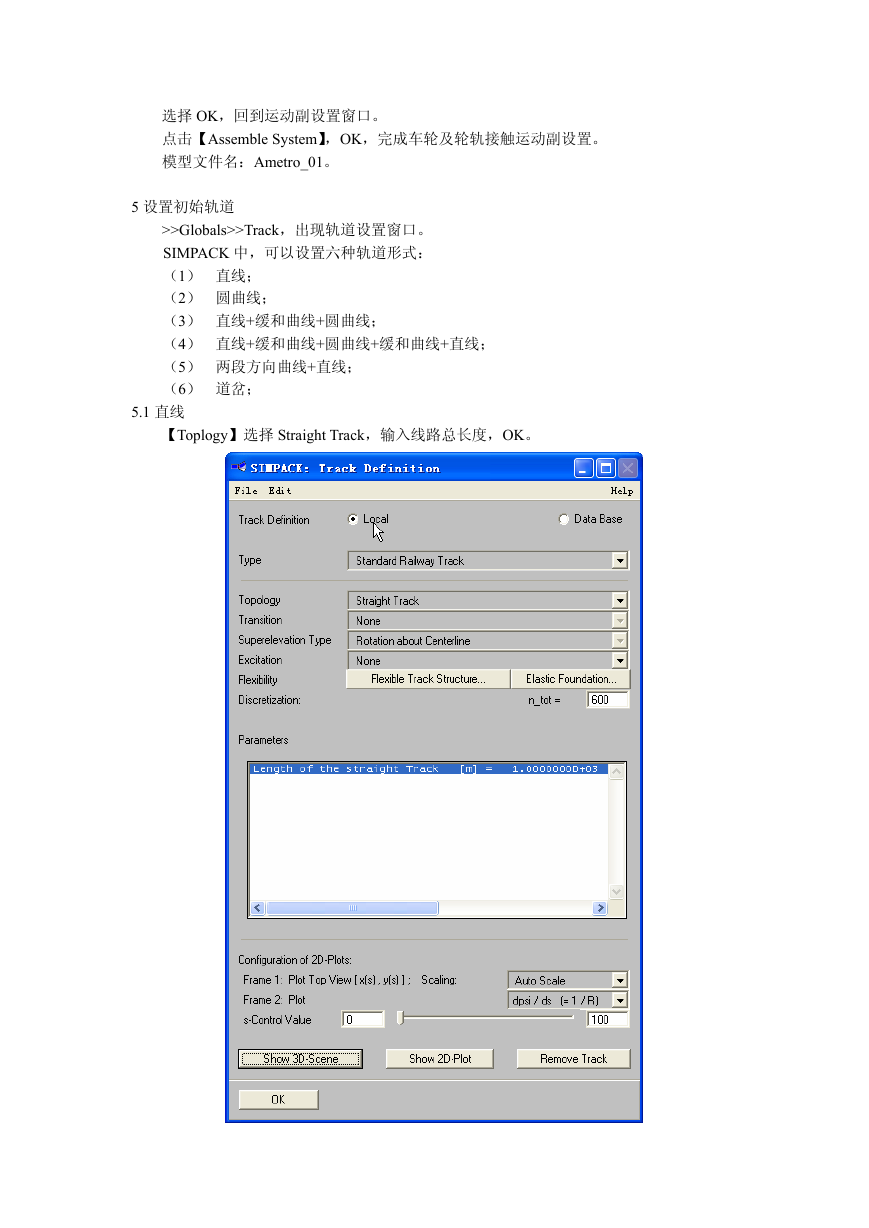
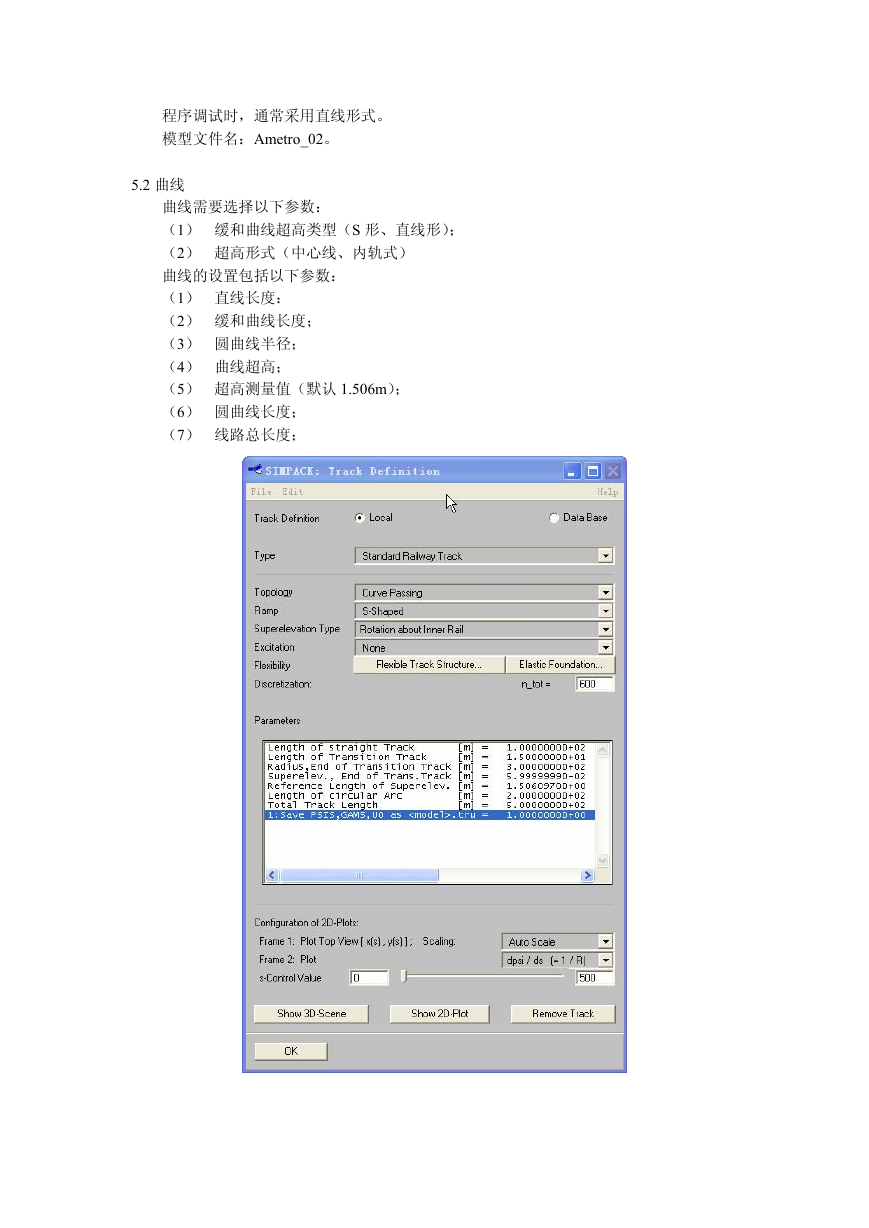
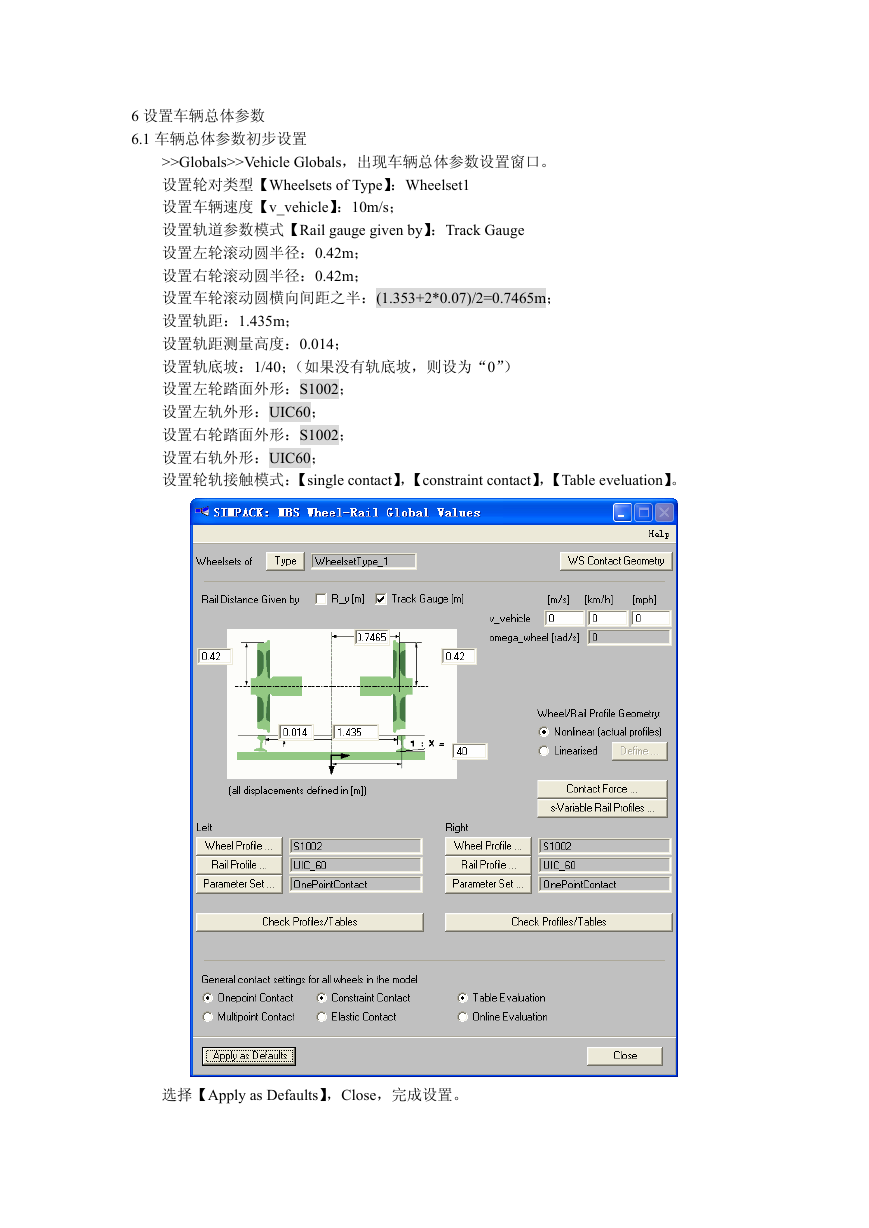
 2023年江西萍乡中考道德与法治真题及答案.doc
2023年江西萍乡中考道德与法治真题及答案.doc 2012年重庆南川中考生物真题及答案.doc
2012年重庆南川中考生物真题及答案.doc 2013年江西师范大学地理学综合及文艺理论基础考研真题.doc
2013年江西师范大学地理学综合及文艺理论基础考研真题.doc 2020年四川甘孜小升初语文真题及答案I卷.doc
2020年四川甘孜小升初语文真题及答案I卷.doc 2020年注册岩土工程师专业基础考试真题及答案.doc
2020年注册岩土工程师专业基础考试真题及答案.doc 2023-2024学年福建省厦门市九年级上学期数学月考试题及答案.doc
2023-2024学年福建省厦门市九年级上学期数学月考试题及答案.doc 2021-2022学年辽宁省沈阳市大东区九年级上学期语文期末试题及答案.doc
2021-2022学年辽宁省沈阳市大东区九年级上学期语文期末试题及答案.doc 2022-2023学年北京东城区初三第一学期物理期末试卷及答案.doc
2022-2023学年北京东城区初三第一学期物理期末试卷及答案.doc 2018上半年江西教师资格初中地理学科知识与教学能力真题及答案.doc
2018上半年江西教师资格初中地理学科知识与教学能力真题及答案.doc 2012年河北国家公务员申论考试真题及答案-省级.doc
2012年河北国家公务员申论考试真题及答案-省级.doc 2020-2021学年江苏省扬州市江都区邵樊片九年级上学期数学第一次质量检测试题及答案.doc
2020-2021学年江苏省扬州市江都区邵樊片九年级上学期数学第一次质量检测试题及答案.doc 2022下半年黑龙江教师资格证中学综合素质真题及答案.doc
2022下半年黑龙江教师资格证中学综合素质真题及答案.doc